リボンの[ファイル]タブを選択すると、Backstage ビューが PowerShape の画面全体に表示されます。
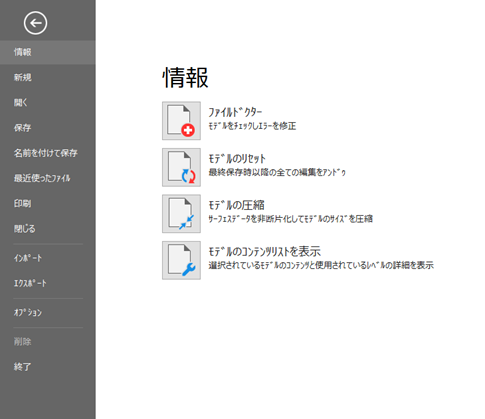
左側のオプションを選択して、Backstage ビューの関連ページを表示するか、ダイアログを開きます。
- [情報]: [ファイルドクター]ダイアログと[ファイルプロパティ]ダイアログにアクセスするためのオプションと、モデルを[リセット]または[圧縮]するためのオプションが表示されます。
- 新規 - 新規(空白)モデル ウィンドウを開きます。
- [開く]: [モデルを開く]ダイアログにアクセスするオプション、データベースに保存されているモデルを開くためのオプションと、[コンポーネントライブラリを開く]ダイアログにアクセスするためのオプションが表示されます。
- 保存 - 既存データベースを上書きして、現行選択モデルを保存 します。
- 名前を付けて保存 - 名前を付けてモデルを保存 ダイアログを使用して、新規モデルを保存するか、既存モデルの名前を変更します。
- 最近使ったファイル - 開いているモデルのリストが表示されます。リストからファイルを選択し、これを開きます。
- 印刷 - 印刷、ファイルに出力、ドローイングを印刷 のオプションが表示され、印刷プレビュー を表示し、印刷設定 オプションを指定します。
- 閉じる - 現行モデルを閉じます。
- インポート - ファイルをインポート ダイアログを使用して、(新規モデルウィンドウで開いている)モデル、または、(現行モデルウィンドウで開いている)他のファイルをインポートします。
- [エクスポート]: エクスポート ウィザードを使用して、現行モデル、モデル アイテム、ワークプレーン、またはドローイングを別のシステムにエクスポートします。
- [オプション]: [アプリケーションのオプション]プログラムにアクセスするためのオプションと、配色、パス、キーボード ショートカット、リボン、クイック アクセス ツールバーをカスタマイズするためのオプションが表示されます。これらのオプションを使用すると、ソフトウェアの全体的な操作や外観に影響を与えるオプションを指定できます(カスタマイズの詳細については、『スタートアップ ガイド』を参照)。
- [削除]: [モデルを削除]ダイアログを使用して、モデルをデータベースから削除します。
- 終了 - ソフトウェアを閉じます。
- モデルへの変更を行っていない場合には、確認のダイアログが表示されます。 [はい]をクリックすると、PowerShape が終了します。
- 保存していない変更がある場合、確認のダイアログが表示されます。 作業内容を保存するには、はい をクリックします。ダイアログが閉じます。変更内容を保存した後に、もう一度[ファイル] > [終了]を選択します。作業内容の保存が不要な場合は いいえ をクリックし、ソフトウェアが閉じられるまで待機します。 保存していない編集は失われます。